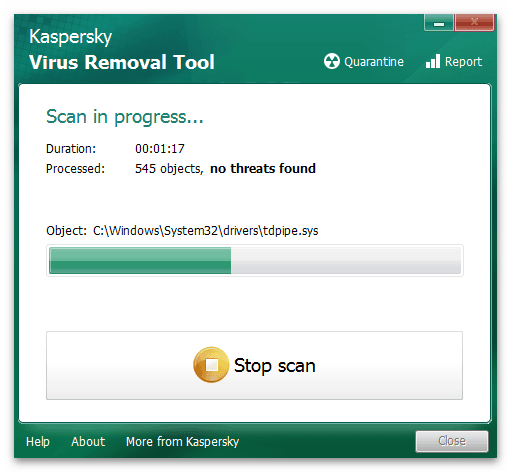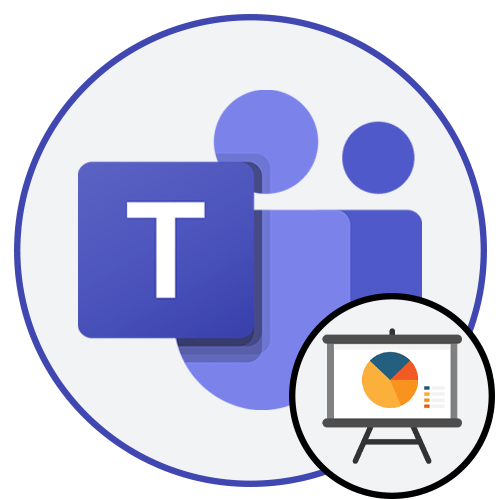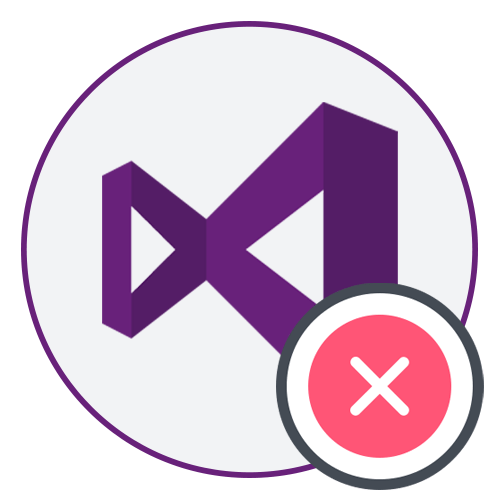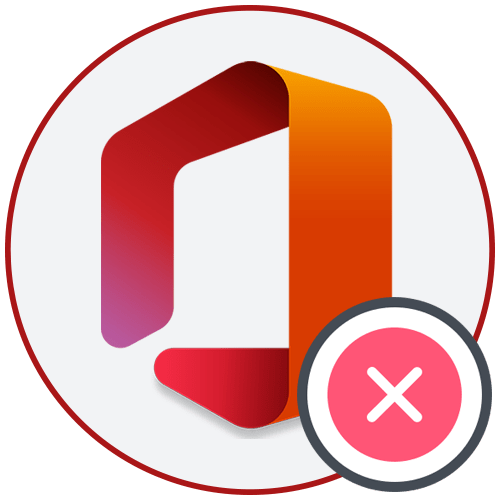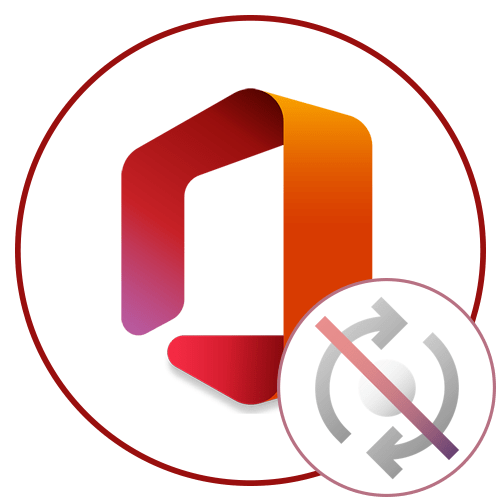Зміст
- Спосіб 1: перевірка встановленої дати та часу
- Спосіб 2: Оновлення до SP1 (Windows 7)
- Спосіб 3: & 171; чистий & 187; завантаження Windows
- Спосіб 4: видалення тимчасових файлів
- Спосіб 5: Перевірка оновлень Windows
- Спосіб 6: перевстановлення компонентів Microsoft Visual C++
- Спосіб 7: повторна реєстрація установника
- Спосіб 8: очищення ПК від сміття
- Спосіб 9: перевірка цілісності системних файлів
- Спосіб 10: сканування ПК на наявність вірусів
- Питання та відповіді
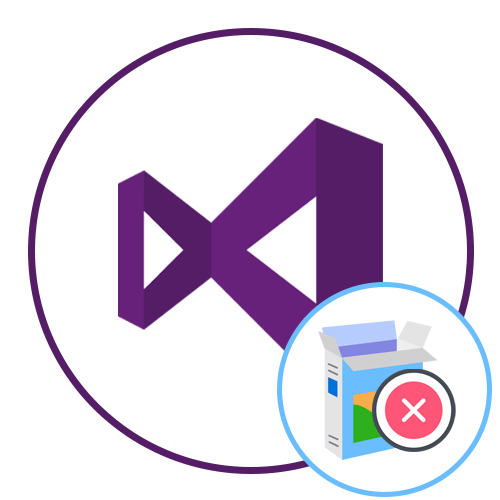
Спосіб 1: перевірка встановленої дати та часу
Зазвичай в операційній системі дата і час встановлюються автоматично, синхронізуючись з мережею, однак іноді, особливо в неліцензійних збірках Windows, стоять ручні настройки, і вони можуть не збігатися з правильними. Це викликає ряд проблем у взаємодії з ОС, включаючи встановлення різних компонентів, до яких відноситься і Microsoft Visual C++ 2015 . Радимо перевірити коректність дати і в разі потреби змінити її на правильну, про що написано в іншій статті на нашому сайті.
Детальніше: зміна часу в ОС Windows 10
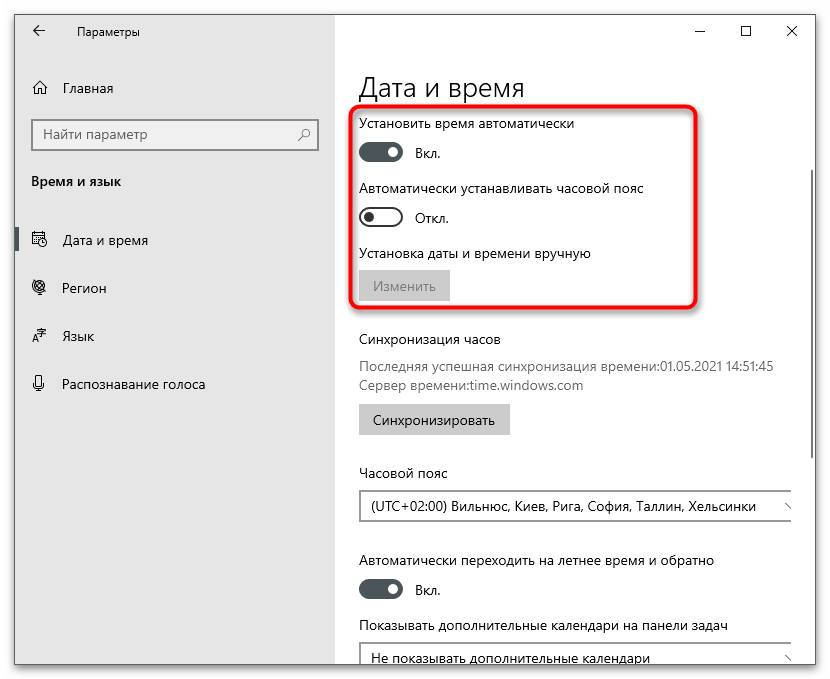
Якщо зміни вступили в силу, але після перезавантаження дата знову збилася, можливо, спостерігаються проблеми зі встановленою в материнську плату батарейкою або на комп'ютері присутні сторонні активатори. Вам необхідно виявити причину неполадки і вирішити її, після чого час стане коректним і, швидше за все, установці Microsoft Visual C++ 2015 нічого не завадить.
Детальніше: вирішуємо проблему скидання часу на комп'ютері
Спосіб 2: Оновлення до SP1 (Windows 7)
Зараз багато користувачів перейшли на Windows 10, але залишилися ще ті, хто сидить на &171;сімці&187;. Для цієї версії ОС поширюється пакет оновлень SP1, який слід встановити самостійно, якщо цього не відбулося автоматично через Центр оновлення Windows. Тільки при наявності даного апдейта установка Microsoft Visual C Redistributable 2015 пройде коректно і ніяких проблем не виникне.
Детальніше: оновлення Windows 7 до Service Pack 1
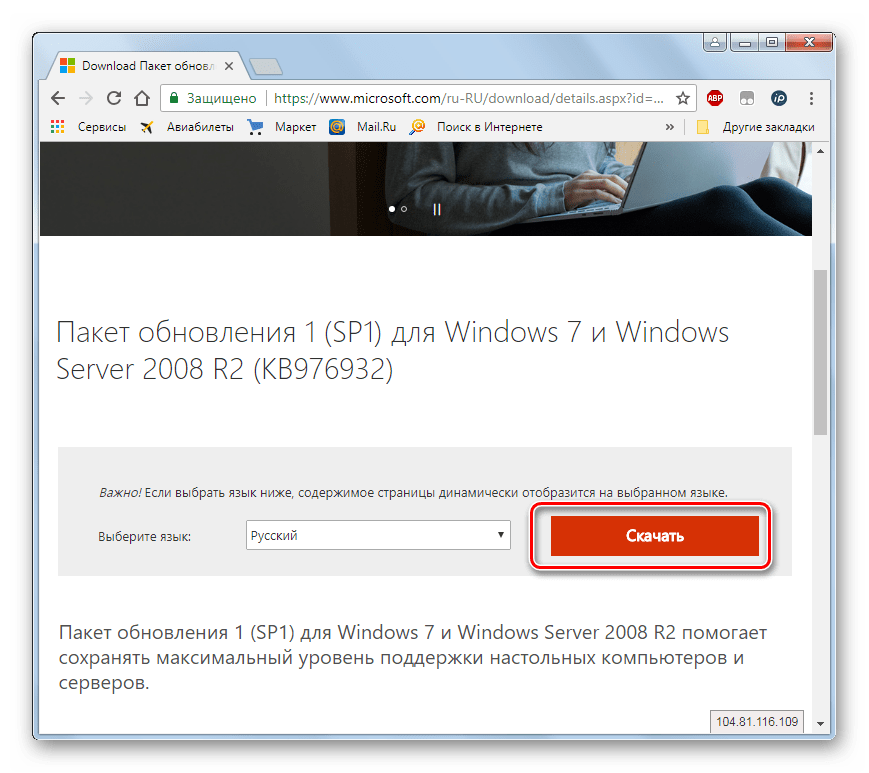
Спосіб 3: & 171; чистий & 187; завантаження Windows
При частій роботі в операційній системі накопичується багато різних програм і служб, постійно працюють в активному режимі. Частина з них запускається автоматично, про що користувач навіть не підозрює. Іноді функціонування різних програм призводить до конфліктів, заважаючи установці іншого софта, що може стати причиною розглянутої ситуації. Найпростіше рішення в цьому випадку &8212;забезпечити&171; чисту & 187; завантаження Windows, змінивши параметри вручну.
- Відкрийте & 171; Пуск & 187; і через пошук відшукайте додаток &171;конфігурація системи&187; .
- У новому вікні виберіть варіант & 171; вибірковий запуск&187; і зніміть галочку з пункту & 171; завантажувати елементи автозавантаження & 187; .
- Перейдіть на вкладку &171; служби & 187; і увімкніть параметр &171;не відображати служби Майкрософт&187; , щоб у списку залишилися лише сторонні процеси.
- Завершіть їх все або зніміть галочки тільки з тих служб, які точно не потрібні для нормального запуску Віндовс.
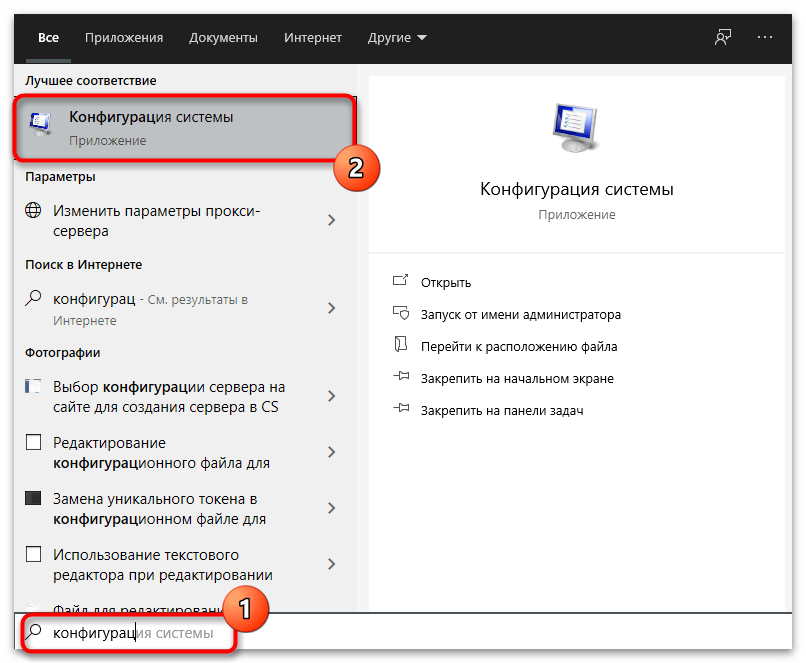
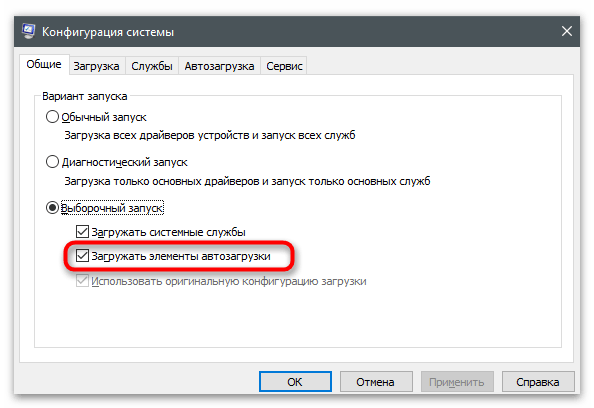
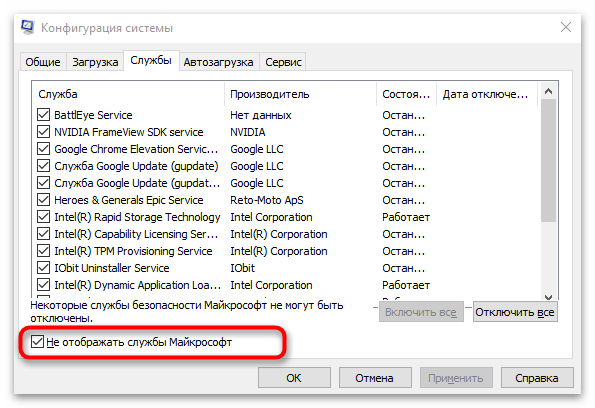
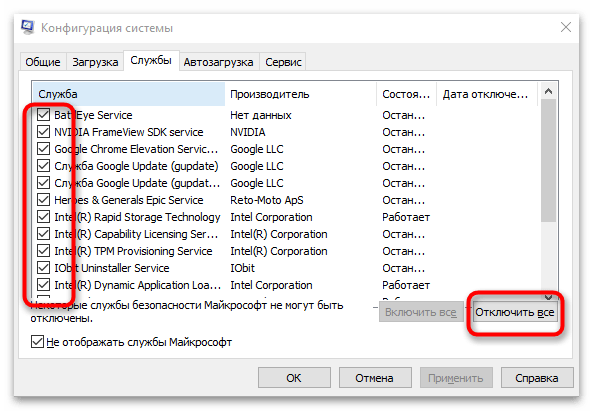
Відправте ПК на перезавантаження, щоб новий сеанс завантажився &171;чистим&187;, відповідно до виконаних тільки що настройками. Після цього запустіть інсталятор проблемного компонента і зробіть установку. При будь-якому результаті після установки знову відкрийте &171;конфігурацію системи&187; і поверніть параметри в початкове положення, дозволивши ОС завантажуватися так само, як і раніше.
Спосіб 4: видалення тимчасових файлів
З часом в спеціальній системній папці накопичуються тимчасові файли від стандартних служб і сторонніх програм. Іноді вони стають причиною невеликих збоїв в роботі ОС і призводять до різних неполадок, пов'язаних з установкою додаткових бібліотек. Найпростіший метод очищення сміття виглядає так:
- Відкрийте утиліту &171; виконати & 187;
, використовуючи для цього комбінацію клавіш
Win + R
, введіть у поле
tempі натисніть Enter для підтвердження переходу. - При появі повідомлення про відсутність дозволів натисніть на & 171; продовжити&187; .
- Виділіть усі файли клавішами Ctrl + A і клікніть ПКМ для виклику контекстного меню.
- З нього виберіть пункт & 171; видалити & 187; і підтвердьте цей процес.
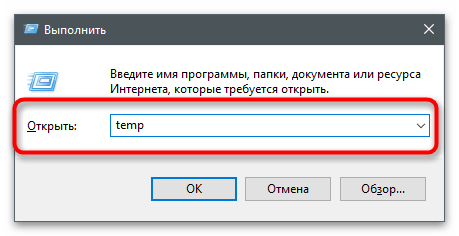

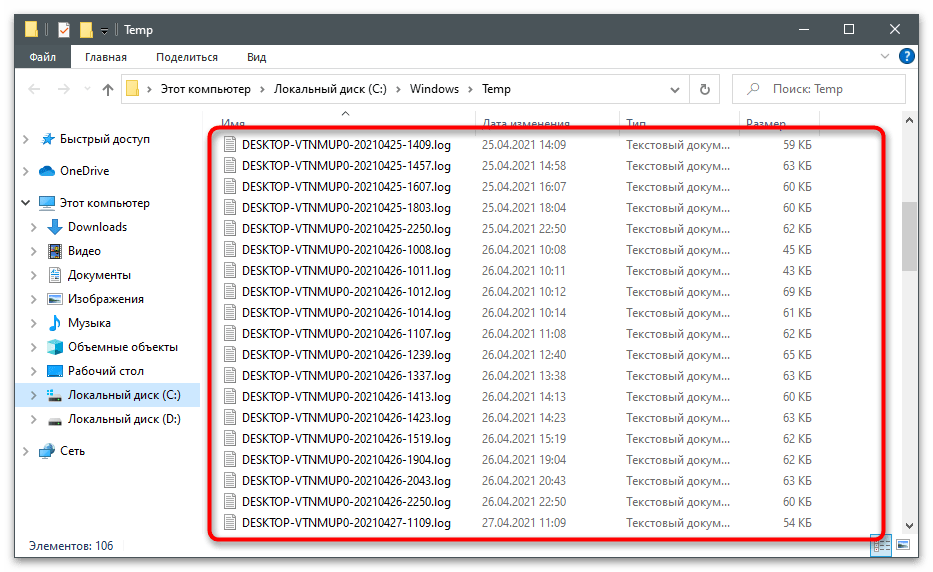
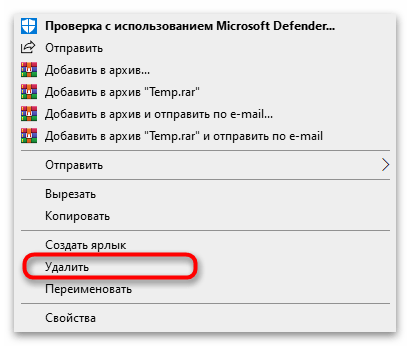
Є й інші методи позбавлення від тимчасових файлів за допомогою вбудованих в ОС засобів і через програми від незалежних розробників. Якщо вас не влаштовує запропонований вище метод, читайте про альтернативи в статті за наступним посиланням.
Детальніше: видалення тимчасових файлів у Windows 10
Спосіб 5: Перевірка оновлень Windows
Відсутність останніх оновлень для Віндовс теж може викликати помилку при спробі встановити Microsoft Visual C++ 2015 на комп'ютер. Вам знадобиться звернутися до вбудованого центру оновлення, що не займе багато часу, а всі дії виконуватися в автоматичному режимі.
- Відкрийте & 171; Пуск & 187; і перейдіть до &171;Параметри&187; , натиснувши по значку із зображенням шестерінки.
- Клацніть по плитці &171; оновлення та безпека & 187; .
- Запустіть перевірку оновлень і дочекайтеся відображення результатів.
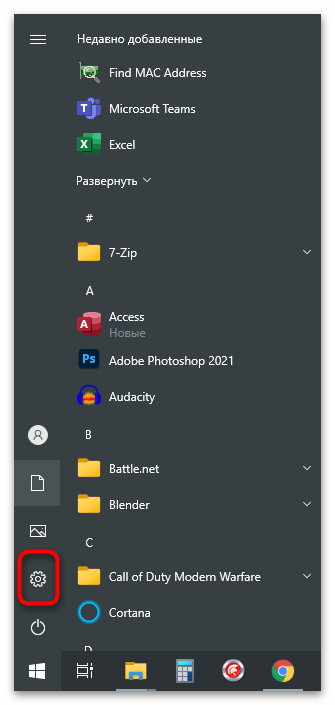
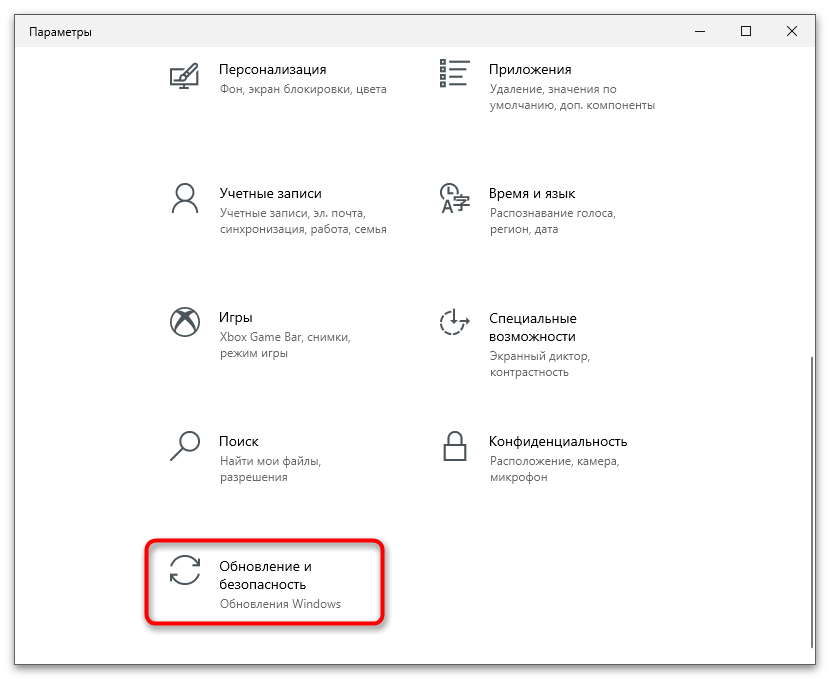
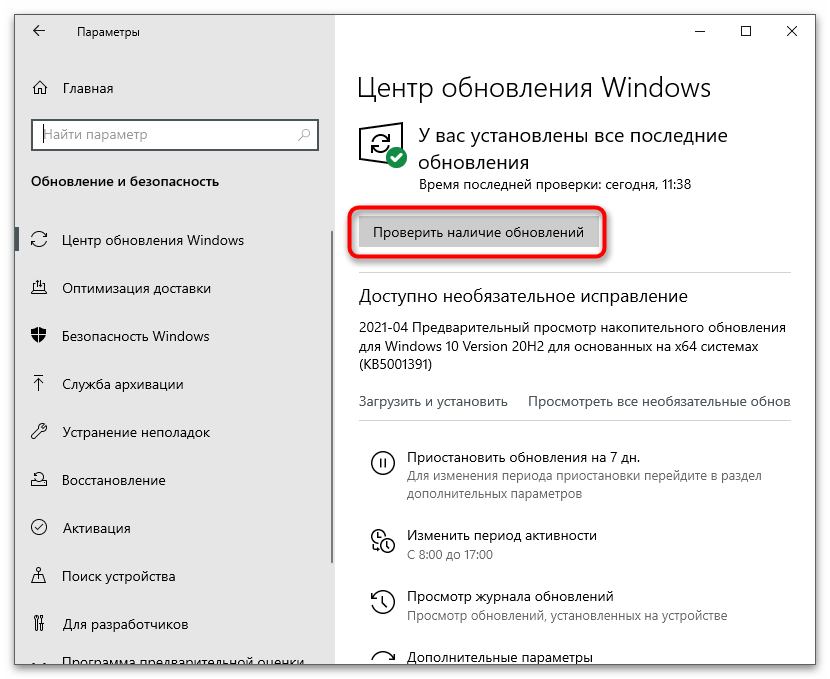
На нашому сайті ви знайдете додаткові інструкції, якщо з оновленням виникли проблеми або ви не впевнені у виконанні поставленого завдання. Клацніть по одній з відповідних посилань, щоб почати читання статті.
Читайте також:
встановлення оновлень Windows 10
вирішення проблем з працездатністю Центру оновлень Windows 10
встановлюємо оновлення для Windows 10 вручну
Спосіб 6: перевстановлення компонентів Microsoft Visual C++
Цей метод має на увазі повну переустановку всіх доданих в ОС компонентів Microsoft Visual C++ різних версій. Ви можете по черзі видалити кожну версію самостійно, після чого вручну завантажити і інсталювати їх все, або ж скористайтеся спеціальною програмою. Про доступні варіанти детальніше читайте в наступному матеріалі.
Детальніше: видалення та перевстановлення компонентів Microsoft Visual C++ з комп'ютера
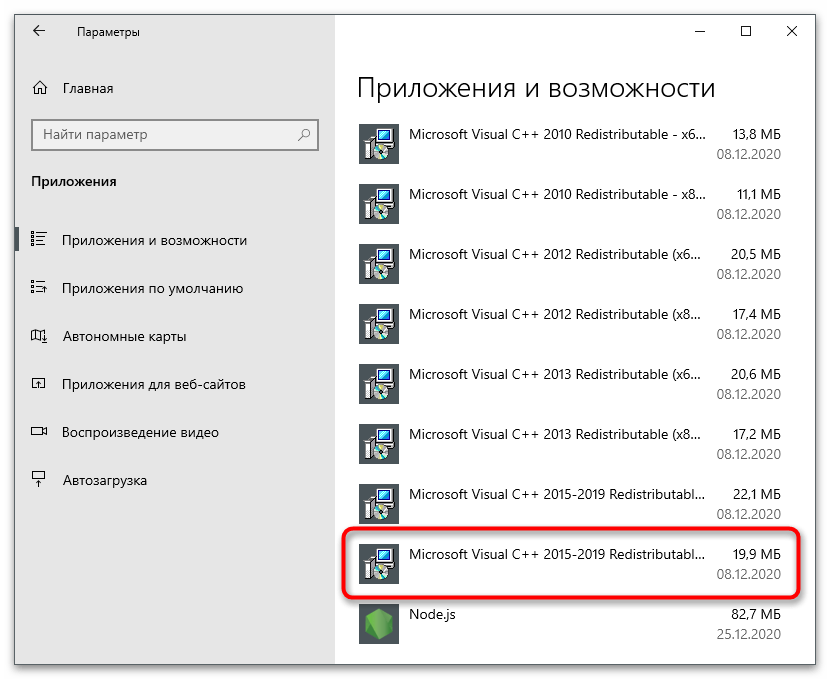
Спосіб 7: повторна реєстрація установника
У Windows є спеціальна вбудована служба, яка виконує роль установника. Якщо з якихось причин вона дала збій, з інсталяцією різних компонентів можуть виникнути проблеми. Дізнатися самостійно, чи дійсно є неполадка з цією службою, навряд чи вийде, тому єдиним рішенням залишається її повторна реєстрація за допомогою консольної команди.
- Відкрийте & 171; Пуск & 187; , відшукайте додаток &171; командний рядок&187; і запустіть його.
- Введіть команду
msiexec /unregisterі натисніть Enter для підтвердження. - Ніяких повідомлень відображатися не повинно &8212; відразу з'явиться новий рядок введення, куди впишіть
msiexec /regserver, щоб повторно зареєструвати службу. - Зачекайте, поки з'явиться новий рядок введення команд і закрийте консоль.
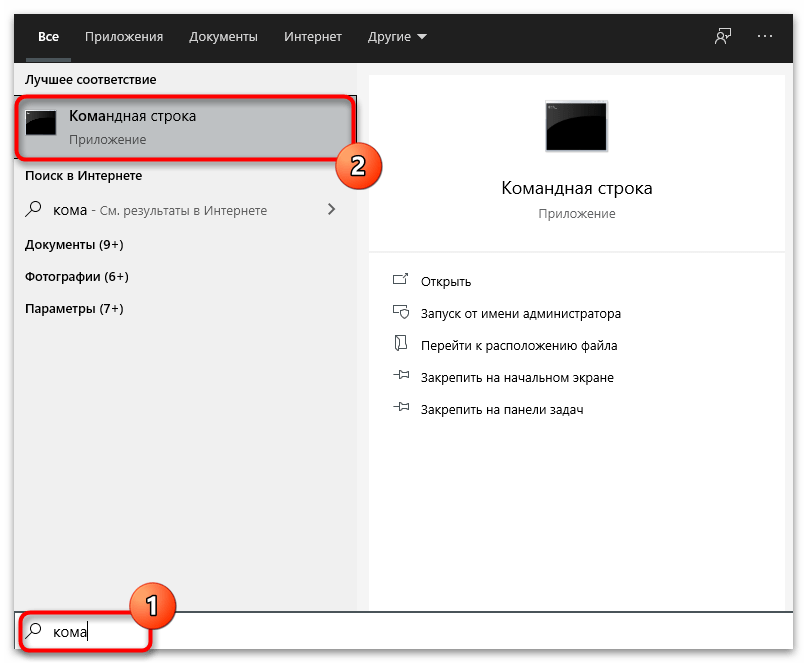
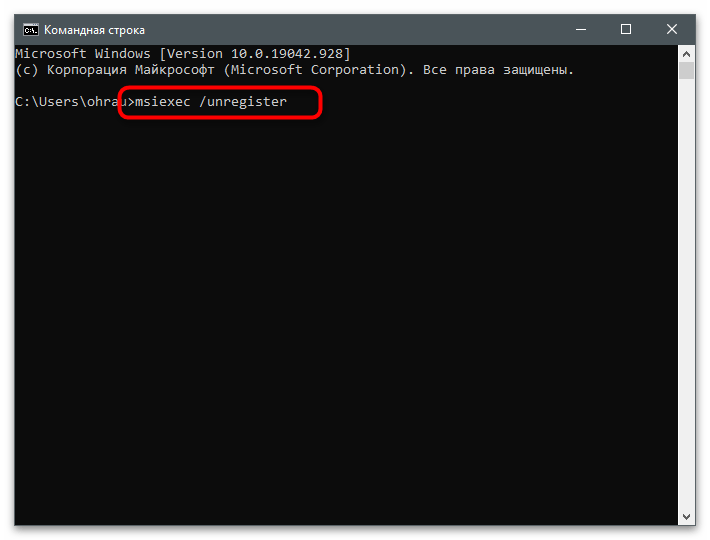
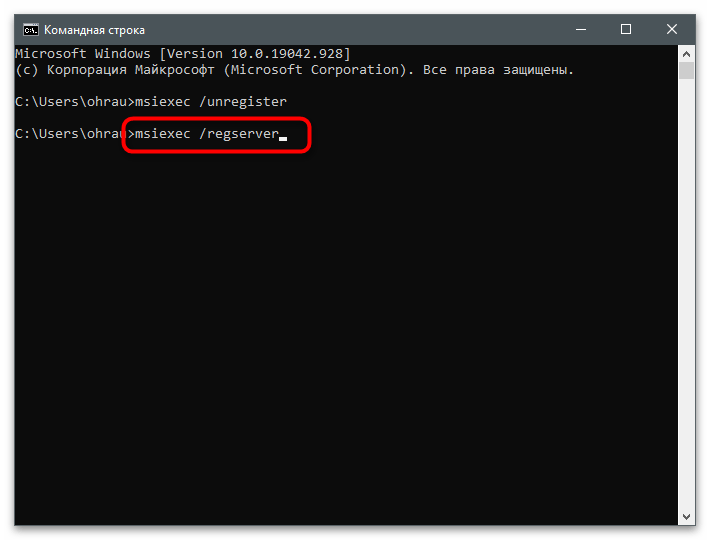
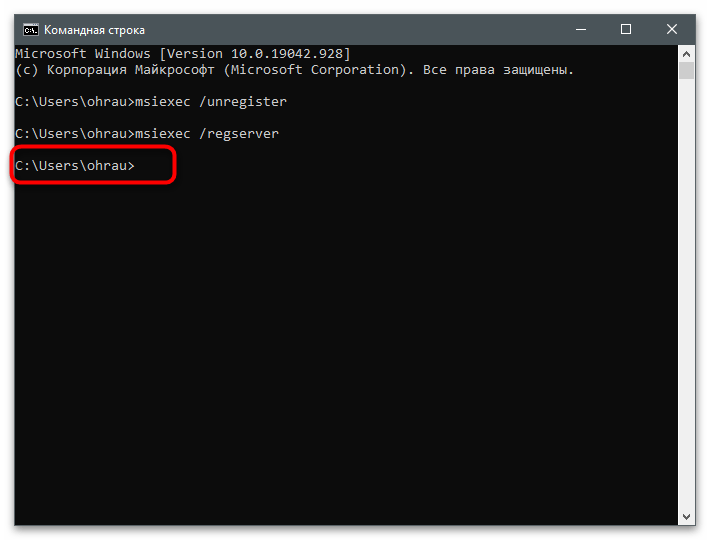
Спосіб 8: очищення ПК від сміття
Раніше ми згадували видалення тимчасових файлів з комп'ютера, але крім них є ще й інше сміття, що впливає на функціонування операційної системи. Імовірність того, що саме він позначається на установці Microsoft Visual C++ 2015, вкрай мала, проте якщо нічого з перерахованого вище не допомогло, має сенс Очистити ПК від сміття, про що детально розповідається в наступному керівництві.
Детальніше: очищення Windows 10 від сміття
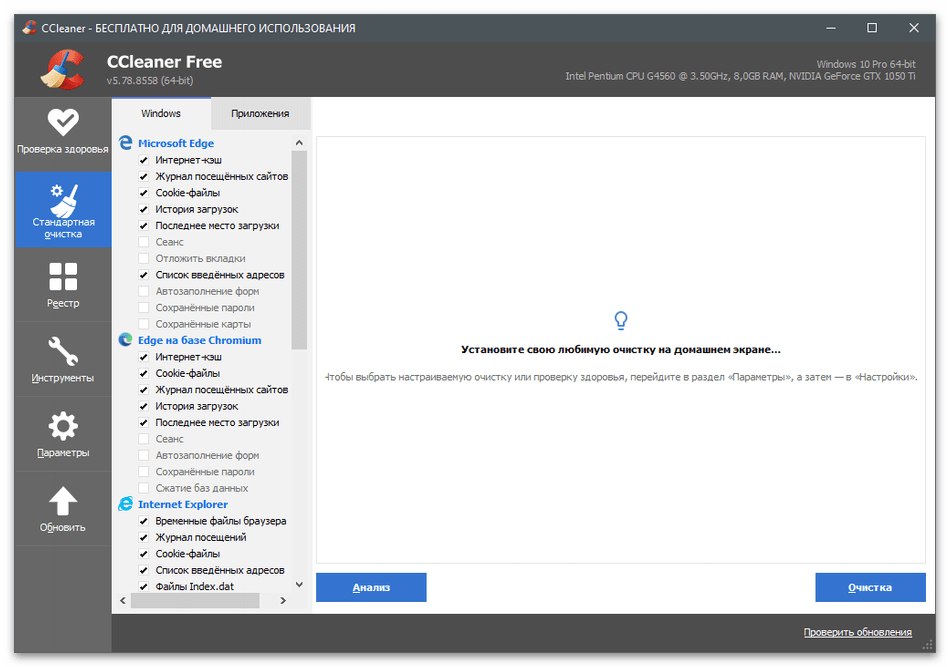
Спосіб 9: перевірка цілісності системних файлів
Іноді в Віндовс будь-якої версії трапляються більш глобальні збої, що порушують цілісність системних файлів. Буває, це призводить до неполадок в роботі установника та інших компонентів, що працюють при установці додаткових бібліотек. Вам не доведеться самостійно шукати рішення, оскільки можна запустити одну з вбудованих утиліт, якраз і призначених для перевірки ОС на порушення цілісності.
Детальніше: використання та відновлення перевірки цілісності системних файлів у Windows 10
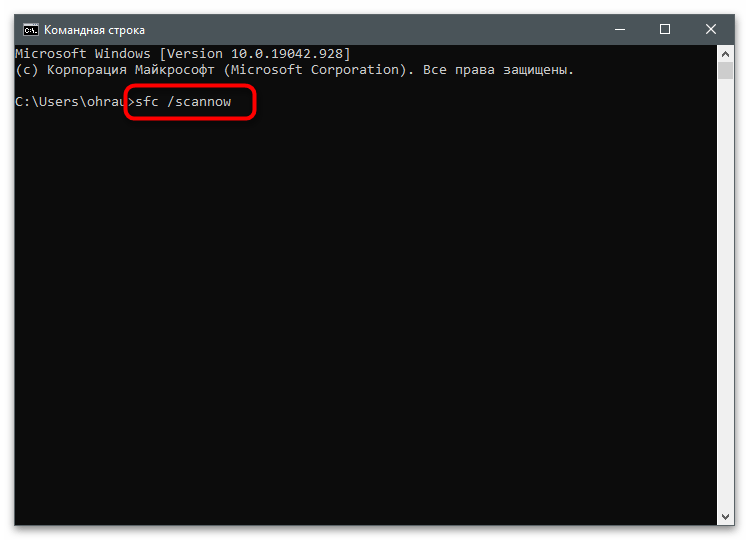
Спосіб 10: сканування ПК на наявність вірусів
Останній метод має на увазі перевірку ПК на наявність вірусів. Їх дія може блокувати установку і запуск певних програм або забороняти доступ до системних файлів. Виберіть будь-який антивірус, якщо такий ще не встановлений на комп'ютері, і зробіть глибоке сканування. Дочекайтеся закінчення процесу і видаліть знайдені загрози.
Детальніше: боротьба з комп'ютерними вірусами